Dado que el símbolo de grado no es inmediatamente visible en ningún teclado, escribirlo en su Mac o escribirlo en cualquier otra computadora puede parecer un poco desconcertante, pero en realidad es bastante simple si conoce y aprende a usar los atajos adecuados. usando su teclado.
En macOS y Mac OS X, hay dos atajos de teclado diferentes para ayudarlo a producir signos de grado. Estos atajos se pueden utilizar en cómo escribir el símbolo de grado en Mac. Consulte nuestra guía a continuación.
Contenido: Parte 1. ¿Cómo hago el símbolo de grado en mi teclado?Parte 2. ¿Cómo escribir el símbolo de temperatura / grado en Microsoft Office?Parte 3. Símbolo de grado del menú Caracteres especialesParte 4. Diferencia entre tres diferentes símbolos de grados dentro de las computadoras Mac
Parte 1. ¿Cómo hago el símbolo de grado en mi teclado?
Existe lo que usted llama un menú de Caracteres especiales. Es donde puede seleccionar entre una variada opción de símbolos, caracteres y emojis. Sin embargo, esta no es la opción más fácil y simple si solo necesita un signo de grado básico. Así que implementemos un atajo de teclado para mostrar cómo escribir el símbolo de grado en Mac.
Mueva el cursor al lugar en el que desea ingresar un signo de grado mientras escribe. Luego, use uno de los atajos de teclado que se enumeran a continuación:
- Opción (o ALT) + Mayús + 8 ingresará un símbolo que se ve así: Símbolo de temperatura: 55 °. Esta combinación de teclas inserta el signo de grado requerido o correcto.
- Opción (o ALT) + K introducirá un símbolo que se parece a esto: Símbolo de grado: 13˚. Esta combinación de teclas inserta un símbolo de grado diminuto que se parece más al símbolo de grado real, pero también es bastante más pequeño.
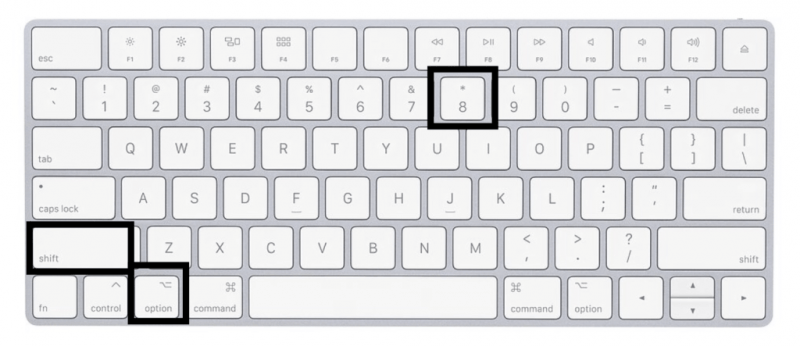
No estamos muy seguros de si hay una diferencia sustancial entre los símbolos de grado grande y pequeño cuando se utilizan en un contexto meteorológico o matemático, pero aun así, es probable que cualquiera de los dos explique su concepto. Es importante tener en cuenta que el signo de grado más grande se inserta cuando usa la técnica del menú Caracteres especiales mencionada en la sección siguiente. Lo importante es que estas son las cosas que hace sobre cómo escribir el símbolo de grado en Mac.
Puede ingresar el signo de grado en cualquier editor de texto o procesador de texto que tenga un punto de ingreso de texto, como Pages, Word, Chrome, Messages, Safari o cualquier otro editor de texto o procesador de texto. Estas pulsaciones de teclas son globales y generalmente son compatibles con cualquier software que admita escribir en Mac OS X.
Parte 2. ¿Cómo escribir el símbolo de temperatura / grado en Microsoft Office?
Para probar esto, inicie cualquier software de Mac que le permita escribir, como Pages, Notes, Messages, TextEdit o Microsoft Word, Excel.
- Abra un programa de prueba de mecanografía en su Mac, como el de "TextEdit", "Páginas" o "Mensajes".
- Coloque el puntero del mouse dentro del lugar de entrada de texto y comience a escribir normalmente.
- Escriba estos signos de temperatura de grado externo como uno de los dos atajos de su teclado. Es el Opción (o ALT) + K o las Opción (o ALT) + Mayús + 8.
Eso es todo al respecto; puede ingresar el signo de grado de temperatura requerido usando cualquiera de los atajos de teclado. Por lo general, Opción (o ALT) + Mayús + 8 es lo más simple de recordar, pero elija lo que funcione mejor para usted.
Es importante tener en cuenta que, usando ese simple truco de teclado, también puede ingresar el signo de grado en iOS en su iPhone o iPad. En este caso, aprenderá a escribir el símbolo de grado en Mac e incluso en iOS.
Parte 3. Símbolo de grado del menú Caracteres especiales
El menú Caracteres especiales, que ahora se ha denominado oficialmente el menú Emoji y símbolos en versiones más recientes de su macOS (y esto incluye macOS Mojave) le dará la posibilidad de ingresar un símbolo de grado (entre muchos otros símbolos).
Para recorrerlo, coloque el cursor donde desee y ahora ingrese el signo de grado y luego navegue a Editar que a Caracteres especiales (o Editar a Emoji y símbolos) en la barra de menú. También puede utilizar el atajo CTRL + CMD + SPACE en el teclado de su Mac.
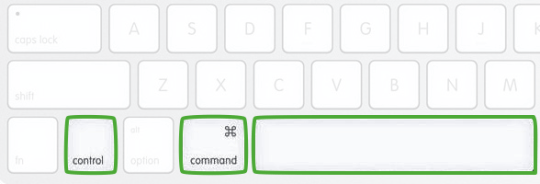
Aparecerá una ventana nueva, que muestra una amplia gama de caracteres especiales, símbolos y Emoji variados. En lugar de buscar manualmente entre todos los cientos de símbolos posibles, simplemente coloque "grado" en el cuadro de búsqueda y vea varios símbolos de grado disponibles.
También hay opciones de signos de tres grados: uno para grados Fahrenheit y también Celsius, y también un símbolo simple para grados. Simplemente haga doble clic en el símbolo apropiado para colocarlo donde se encontraba actualmente el puntero de su mouse o trackpad. Los símbolos y caracteres que desea utilizar con frecuencia se mostrarán debajo de la barra de búsqueda, lo que le permitirá ahorrar tiempo en un futuro próximo.
Parte 4. Diferencia entre tres diferentes símbolos de grados dentro de las computadoras Mac
Es posible que haya visto los dos métodos abreviados de teclado diferentes y dos símbolos de temperatura algo más diferentes, y aunque no pudo decir por qué están allí o para qué sirve (¿tal vez uno para Fahrenheit, Celsius y kelvin?) Como resultado, algunos los individuos simplemente eligen el que deseen, o el signo que sea más fácil de recordar.
Sorprendentemente, si realmente ejecuta el motor de su Mac para la conversión de texto a voz en ambos símbolos de grado, notará que el sistema operativo los reconoce como "grados", sin diferencias entre los dos. De hecho, la única diferencia es que un signo de un solo grado podría ser más pequeño en comparación con el otro. Aparte de eso, si está 35 grados por encima, ahora puede informar a alguien sin tener que escribir el término completo "grados".
Técnicamente, ha habido diferentes variaciones en los tres símbolos que aparecen como un símbolo de grados de temperatura, ya sea Fahrenheit, Celsius o kelvin, cuando se ingresan en un teclado de Mac. Incluso si parecen ser el mismo signo, todavía no lo son y todavía hay tres métodos para escribirlo con un único propósito.
- Para el grado de temperatura como °, puede usar Opción (o ALT) + Mayús + 8 atajo de teclado.
- Para el anillo (espaciado) por encima de un diacrítico como ˚, puede usar la opción (o ALT) + K atajo de teclado.
- El indicador ordinal masculino se utiliza en algunos idiomas variados (contiene una línea ubicada debajo de él en otras fuentes) como º y la tecla del teclado es Opción (o ALT) + 0.
Técnicamente hablando, debería usar Opción (o ALT) + Mayús + 8 para grados de temperatura, pero aun así, es visualmente agradable que los otros símbolos parezcan bastante similares, incluso si son diferentes. Esta es una forma de escribir el símbolo de grado en Mac. Sin embargo, si usa texto a voz en la Mac con esos símbolos, ya están todos detectados y también se pronuncian como la palabra "grados", lo que puede ser interesante de aprender.
Las técnicas de las que hablamos sobre cómo escribir el símbolo de grado en Mac son fáciles siempre que conozca los atajos de teclado básicos. Saber qué símbolo de grado producirá mediante el uso de un determinado atajo de teclado ayuda y, con él, está listo para comenzar.



